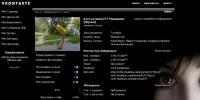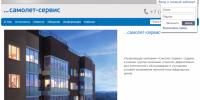Простой и быстрый способ сделать сброс к заводским настройкам (Hard Reset) на смартфоне ZTE Blade AF3. Полный сброс или как выполнить Hard Reset на ZTE Skate Как скинуть андроид на заводские настройки zte
Иногда чтобы устранить проблемы входа в систему смартфона на Андроид (телефон ZTE Blade AF3 —
не исключение) иногда требуется сделать HardReset
(сброс к заводским настройкам). И хотя эта операция в общем-то простая и не вызывает затруднений у продвинутых пользователей гаджетов, но в определенных случаях восстанавливает работоспособность телефона. Главное для тех, кто делает первый раз — следовать и соблюдать порядок этого действия. Но надо учитывать что в результате сброса к заводским настройкам происходит стирание всех пользовательских настроек и очистка памяти ZTE Blade AF3
, включая установленные пользователем приложения. Желательно позаботиться о Бекапе
(резервное копирование данных), чтобы восстановить все настройки и приложения. Большой минус на ZTE Blade AF3
— это невозможность сделать Backup
в установленном Рекавери
(в меню нет даже такого пункта). Но имеющим аккаунт Google можно воспользоваться этим способом резервного копирования.
Переходим к главному — сброс к заводским настройкам через стоковое Recovery:
1. Выключить телефон (в Настройках > Дополнительно > Спец.Возможности
должно быть отключено — Быстрое включение
или извлечь и вставить аккумулятор)
2. Нажать на верхний край кнопки звука (Volume
+
) и не отпуская, нажать кнопку питания (Power
). Держать пока не появится заставка ZTE
.
3. При появлении заставки ZTE —
отпустить кнопку Power
, а кнопку Volume +
продолжать держатьдо появления робота с треугольником. Появился — кнопку Volume
отпустить и нажать кратко снова. Откроется меню Recovery
.
4. Кнопкой Звука — переместиться вниз по списку и выбрать третий пункт - wipe data/factory reset .


Нажать кнопку Power
и в следующем окне кнопкой Звука — выбрать — Yes
и опять нажать кнопку Power
. Начнется процесс сброса к заводским настройкам.
5. По окончании появится сообщение - wipe data complete
.

Нажать кнопку Power

Также сброс к заводским настройкам можно провести через Настройки телефона по пути — Настройки > Аккаунты > Восстановление и сброс ,

Вы ищете способ сделать ваш ZTE более быстрым? Вы хотите очистить все данные на ZTE, прежде чем продавать их кому-то еще? Вот, что вам нужно, это сброс настроек ZTE. Что это? Заводская перезагрузка (hard reset) – это операция, которая удаляет все данные (включая настройки, приложения, календари, изображения и т. Д.) На ZTE Blade и возвращает настройки по умолчанию, которые делают ваше устройство таким, как будто оно поступает прямо от производителя. Когда вам нужно выполнить такую операцию? Когда вам нужно, чтобы ваш ZTE работал быстрее, когда есть некоторые трудности в работе операционной системы. Вот как сделать сброс ZTE.
Мягкий заводской сброс и жесткий заводской сброс – это два метода, которые вы можете использовать для заводского сброса вашего ZTE, и верните настройку телефона так, он будет как новый. Возможно, вы хотите сбросить защиту с телефона, потому-что забыли пароль блокировки экрана. Или вы хотите восстановить заводские настройки с помощью жесткого сброса телефона. Прежде чем перезагружать Zmax 2, я предлагаю вам сначала попробовать выполнить мягкий сброс ZTE. Обои на на Андроид.
Легкий способ мягкого сброса ZTE Zmax 2. Выполните следующие шаги:
1. Нажмите главное меню ZTE.
2. Нажмите «Настройки»> «Конфиденциальность».
3. Нажмите «Сброс заводских данных».
4. Коснитесь Сбросить телефон. Проверьте, удалите SD-карту, если вы хотите удалить карту памяти.
5. Нажмите «Стереть все».
Подождите несколько секунд, ваш телефон будет автоматически перезагружен и сброс ZTE будет выполнен. Если вы видите, что ваша проблема все еще не исправлена, вы можете попробовать выполнить жесткий сброс ZTE телефона.
Делаем жесткий сброс настроек ZTE к заводским
1. Пожалуйста, выключите ZTE.
2. Извлеките аккумулятор из телефона и подождите несколько секунд. Затем верните его.
3. Одновременно нажмите кнопку увеличения громкости и включения, пока он не завибрирует, затем отпустите кнопку питания, там появится экран восстановления ZTE.
4. На экране появится пара опций, выберите «Заводская перезагрузка» (Wipe data/Factory reset) с помощью клавиши регулировки громкости и подтвердите выбор кнопкой питания (включения).
5. Затем на следующем экране выберите – удалить все пользовательские данные (delete all user data) с помощью кнопки громкости, нажмите кнопку включения для подтверждения.
6. Все данные и кеш ZTE будут стерты автоматически и появятся экран с системой перезагрузки, сброс до заводских.
8. Ваш телефон выключится и перезапустится.
Завершен жесткий сброс настроек ZTE. Так что подождите несколько минут. И тогда вы увидите, что ваш смартфон работает лучше, чем раньше.
- Вся музыка, видео, файлы и папки будут удалены автоматически.
- Весь ваш список контактов и истории звонков или чатов SMS-MMS будет автоматически отформатирован с вашего смартфона.
- Это означает, что вся информация будет удалена с ваших телефонов, которые вы сохранили в своем телефоне раньше.
- Поэтому я предлагаю вам, прежде чем сбросить ZTE-телефон Zmax 2, пожалуйста, создайте резервные копии ваших телефонов как музыки, видео, файлов и папок, списка контактов и других важных вещей.
Если у вас есть какие-либо вопросы о жесткий сброс настроек ZTE или какие-либо советы или рекомендации по улучшению Smartphone в основном ZTE-смартфонов, пожалуйста, не стесняйтесь делиться с нами; Мы опубликуем статью о вас. Если у вас есть какие-либо вопросы об этих советах по жесткому сбросу, пожалуйста, не стесняйтесь комментировать ниже. Конечно, вы для нас важны.
Все способы отформатировать Android смартфон подробно описаны в данной статье, читай! Очень часто единственным правильным решением вопроса уничтожения не уже нужной информации является форматирование. Форматировать телефон на ос Андроид не так и сложно, как кажется на первых взгляд и данная статья научит вас этому не хитрому действию.
Содержание:
Зачем форматировать телефон на Андроиде
Несомненное преимущество OC Android — разнообразие мобильных приложений, развлекательных и полезных, облегчающих быт пользователя день за днем. Многие приложения стоят совсем недорого или вовсе бесплатно, благодаря чему обладатели смартфонов могут скачивать их в огромном количестве. Перегружая устройства неактуальными или похожими по функционалу программами, пользователи дестабилизируют работу своих гаджетов. Через несколько лет или даже месяцев работы аппарат начинает работать с нарушениями, подтормаживать, показатели производительности снижаются.
Традиционное решение таких проблем — удаление некоторых приложений с устройства. Однако, положительного эффекта эти действия не приносят. В системе даже после удаления остаются некоторые файлы приложений, которые и становятся главным фактором, замедляющим деятельность OC Android.
Для восстановления работоспособности на должном уровне, систему рекомендуется форматировать, полностью или фрагментарно. Но важно не только знать, как форматировать андроид, а еще и сделать это правильно.
Форматирование Android встроенными средствами (вручную)
 Привычный и наиболее применимый метод форматирования — сброс до заводских настроек вручную. Этот способ популярен также и потому что прост в исполнении и приносит результаты быстро. Однако, данная мера радикальная, вместе с битыми файлами и мусором из системы будут удалены и все остальные, нужные данные. В связи с этим, важный совет: перед проведением операции нужно сделать резервную копию всех тех файлов, которые будут необходимы в дальнейшем. При этом, процесс форматирования не затронет те данные, что сохранены на съемной карте памяти.
Привычный и наиболее применимый метод форматирования — сброс до заводских настроек вручную. Этот способ популярен также и потому что прост в исполнении и приносит результаты быстро. Однако, данная мера радикальная, вместе с битыми файлами и мусором из системы будут удалены и все остальные, нужные данные. В связи с этим, важный совет: перед проведением операции нужно сделать резервную копию всех тех файлов, которые будут необходимы в дальнейшем. При этом, процесс форматирования не затронет те данные, что сохранены на съемной карте памяти.
Форматирование вручную можно осуществить несколькими разными способами. При выборе первого способа нужно придерживаться следующего алгоритма:
- Зайти в пункт «Настройки» на устройстве.
- Найти пункт «Восстановление и сброс» или «Конфиденциальность».
- Найти пункт «Сброс настроек», активировать его.
- Подтвердить выполнение этой команды на смартфоне.
- Запускается процесс форматирования.
При выборе второго способа, следующий алгоритм:
- Перейти в Диалер.
- Набрать специальный код. Это простейший способ для тех, кто не хочет долго разбираться, как отформатировать телефон Андроид.
Известно несколько действующих комбинаций символов. Например, можно использовать такой: *2767*3855#. - После активации кода начнется процесс форматирования.
При выборе третьего способа, нужно следовать следующему алгоритму:
- Перейти в режим Recovery путем зажимания комбинации клавиш на устройстве. У разных производителей комбинация клавиш отличается, но в большинстве случаев необходимо зажимать одновременно качельку громкости в сторону уменьшения или увеличения и кнопку включения-выключения.
- В режиме Recovery отыскать файл Clear flash или wipe data/factory reset или Clear eMMC и активировать его. В зависимости от производителя устройства, имя файла отличается.
- Активировать команды «yes — delete all user data».
- Дождаться окончания процесса форматирования.
- Перезагрузить устройство, активировав команду «Reboot system».
Приложения для форматирования Андроид
В магазине Play Market не представлены приложения, которые в автоматическом режиме занимаются исключительно форматированием устройства по команде. В списке соответствующих программ при этом есть приложения, которые включают форматирование, как один из инструментов работы с файлами на устройстве.
Самые популярные из них приведены ниже:
- . Оптимизатор системы достигает хороших результатов за счет перенастройки компонентов системы, удаления временных файлов, пустых папок, мусора приложений, очищения кэша и поддержки режима гибернации.
- . Программа систематизирует и анализирует приложения на производительность, кроме того предоставляет возможность удалять программы целыми группами одновременно.
- . Известный файловый менеджер наполнен огромным количеством функций, в том числе он полностью удаляет каталоги папок без использования корзины.
Система Андроид имеет возможность форматировать устройство в нескольких форматах файловых систем.
Самые распространенные из систем файлов:
- FAT 32. В этом формате работает большинство устройств на OC Android. Характеризуется хорошей скоростью, производительностью. Многие файлы в формате FAT32 легко прочитаются периферийными проигрывателями, поэтому смартфон можно использовать как стандартную флэшку.
- exFAT. Фактически, этот формат — улучшенная копия FAT32, не имеющая ограничений. Каков размер файлов и их количество в одной папке — не имеет значения для этого формата.
- NTFS. Современный формат файлов, который поддерживается сейчас многими персональными компьютерами. NTFS лучше защищает информацию, а размер скачиваемых файлов не ограничен как в FAT32.

От того, какой формат файлов будет на устройстве после форматирования, зависит от самого пользователя. Для этого нужно следовать алгоритму:
- Зайти в пункт «Настройки».
- Открыть раздел «Память».
- Найти пункт «Настройки памяти».
- Найти и активировать команду «Форматировать карту памяти».
- Изменить формат на необходимый.
Как форматировать карту для андроид
В устройствах, поддерживающих операционную систему Андроид, нередки случаи возникновения проблем со съемной картой памяти. Если возникают ошибки в системе файлов, OC Android предлагает отформатировать карту. Также возникает необходимость форматирования карты при снижении показателей производительности и скорости приложений, наличии битых файлов, медленном копировании и других проблемах.
Отформатировать карту можно самостоятельно, применив один из нескольких известных способов. Однако, перед началом форматирования рекомендуется создать резервные копии файлов и зарядить аккумулятор более чем на 50 процентов.
По первому способу форматирования карты памяти нужно следовать такому алгоритму:
- В меню устройства найти и зайти в пункт «Настройки».
- Выбрать пункт «Память».
- Прокрутить информацию об использовании памяти устройства, найти пункт «Карта памяти» или «Внешний накопитель».
- Зайти в подменю карты памяти и прокрутить статистическую информацию.
- Найти команду «Извлечь карту» и активировать ее. Если такой команды на устройстве нет, то этот шаг пропустить.
- Выйти и снова зайти в настройки. Если команды «Извлечь карту» на устройстве нет, то пропустить этот шаг.
- Найти команду «Очистить карту» и активировать ее.
- Подтвердить действие, если это необходимо.
По второму способу форматирования карты, нужно придерживаться такого алгоритма:
- Отключить устройство.
- Извлечь карту из слота.
- Подключить карту к ноутбуку с помощью картридера, встроенного в компьютер, или внешнего.
- Кликнуть по иконке «Мой компьютер» (есть и другие варианты названия).
- Кликнуть правой кнопкой мыши по значку SD.
- Выбрать функцию «Форматировать».
- Выбрать нужный формат форматирования.
- Отметить чекбокс напротив команды «Быстрое» (есть и другие варианты названия команды).
- Запустить команду «Начать».
Остается лишь дождаться завершения процесса и карта памяти мобильного устройства будет полностью отформатирована.
Еще 3 полезных статьи:
Power Clean – популярный инструмент для оптимизации работы андроид-устройств. Главной характерной особенностью данного мастера очистки…
Утилита Battery Calibration разработана для управления процессом расхода энергии мобильным устройством. Чтобы заряд расходовался правильно,…
Вариант 1
1. Сперва гаджет нужно выключить2. На некоторое время жмём Уменьшение Громкости и Питание
3. Когда появится на дисплее меню сброса перестаём жать на кнопки
4. Используя кнопку Уменьшение Громкости выбираем Clear eMMC и подтверждаем нажимая кнопку включения питания

Вариант 2
1. Сначала нужно выключить телефон2. Жмём Увеличение Громкости + Питание на немного
3. Перестаём нажимать на кнопки когда появится на экране изображение Android или лого ZTE
4. Зажимаем Питание для входа в Recovery Mode
5. В появившемся меню выбираем Wipe Data/Factory Reset используя кнопки Регулировка Громкости и подтверждаем нажимая кнопку Power
6. Выбираем Yes--delete all user data нажимая клавиши Регулировка Громкости и подтверждаем выбор нажав кнопку Power
7. В заключении, для завершения процесса сброса и перезагрузки выбираем пункт reboot system now
Вариант 3
1. Заходим в Настройки телефона2. Выбираем Восстановление и сброс
3. После нажимаем на Сброс настроек
4. Жмём Сброс
и соглашаемся с уничтожением личных данных
5. Процесс сброса завершён после того как телефон перезапустится
Вариант 4
1. В номеронабирателе вводим *983*22387# и жмём кнопку Вызов2. В меню выбираем Erase Everything
3. После того как телефон перезапустится сброс завершится
ZTE Blade GF3 заводской сброс
Внимание!
- Видео и изображения для некоторых действий могут точно не совпадать с моделью именно вашего телефона.
- После выполнения хард ресета все ваши личные приложения и данные, которые находятся в памяти, будут удалены.
- Чтобы сброс до заводских настроек был выполнен успешно необходима зарядка батареи около 80%.
Существует несколько способов форматирования Android-смартфона или планшета. Отличаются они только сложностью, а результат - одинаковый. Поэтому, я начну с самого простого.
Перед форматированием телефона
Некоторые телефоны и планшеты на Android могут, после форматирования, потребовать войти в аккаунт google. В противном случае смартфон останется заблокирован, что можно будет исправить только в сервисном центре. Поэтому, я прошу вас запомнить или отдельно выписать email и пароль к google аккаунту. Начнем.
Если вы не хотите заходить в google аккаунт, то выйдите из него по инструкции здесь. В таком случае выйти из аккаунта Google стоит перед тем как проводить форматирование.
“Внешний вид интерфейса моего смартфона может отличаться от вашего ввиду другой темы и версии андроид. Но, процесс форматирования андроид устройств одинаковый на любой версии, поэтому вы сможете следовать этой инструкции с любого устройства. Мое устройство: Samsung J5; Версия Android 6.0.1.”
Форматирование через настройки. Самый просто способ.
Чтобы все данные были удалены нужно провести сброс телефона к заводским настройкам. Для этого, нужно следовать моей инструкции.

Резервное копирование данных позволяет сохранить все, что у вас есть на телефоне в этот момент, создавая резервную копию, и восстановить смартфон до нынешнего состояния, если в будущем это будет нужно.
Сейчас же, нам нужны пункты “Сброс настроек” и “Сброс данных”.

Сброс настроек - простейшее удаление всех настроек телефона, и сброс их до заводских параметров. При этом, все скачанные программы, фото и все остальные данные остуются. Телефон андроид отформатирован не будет.

Сброс данных приводит к удалению личных данных, всех программ и другой информации, которая была на телефоне. В результате, в смартфоне или планшете полностью все данные будут удалены. Чтобы начать процесс форматирования, просто прокрутите вниз, нажмите на кнопку “Сброс устройства”, а потом подтвердите, что желаете отформатировать телефон.
Второй способ форматирования смартфона на Android
Если по какой-то причине вы не можете зайти в настройки, то чтобы оформатировать смартфон на операционной системе Android можно через режим восстановления. Для этого, просто зажмите одновременно кнопку блокировки и кнопку повышение громкости на 10-15 секунд. После этого, телефон перезагрузится и войдет в режим восстановления или Recovery. Выглядит это следующим образом.
Управление в этом режиме осуществляется кнопками настройки громкости, а также кнопкой питания. Лишний раз, что-то делать в этом режиме не рекомендуется, хотя он и является полностью безопасным для смартфона, а также не приводит к лишению гарантии на смартфон.
Поэтому, просто нажимайте на качельку вниз, пока не будет выделена строчка “wipe data/factory reset”. После этого нажмите кнопку питания или блокировки для активации данной процедуры. После этого все данные с телефона будут стерты, а само устройство перезагрузится и вы снова сможете им пользоваться.
Как форматировать карту памяти?
После форматирования телефона любым из представленных способов данные на карте памяти останутся нетронутыми. Поэтому, я решил заодно объяснить как очистить и саму карту памяти. Но, если вы случайно удалили свои фотографии, вы всегда сможете их восстановить, статья на эту тему
Первый способ - просто вытащить её и очистить через компьютер, но через смартфон делать это намного проще и быстрее. При форматировании через смартфон, он позволяет выбрать наиболее подходящий для устройства формат. Например мой Samsung J5 всегда форматирует в FAT32.

Для форматирования карты памяти просто зайдите в настройки и выберите пункт “Память”. Высветиться общая информация про память телефона, а также саму SD карту. Нажмите на выделенную вкладку с картой памяти.
После этого у вас будут две опции: отключить или форматировать. Для форматирования карты выбирайте вторую опцию. После этого нужно будет пройти инструкцию по форматирования, которая крайне проста. После этого, вы получите полностью чистую отформатированную карту, с которой будут удалены все данные.
Зачем форматировать смартфон или планшет?
Форматирование удаляет всю информацию и данные со смартфона. Поэтому, любое устройство на android необходимо форматировать перед продажей или когда передаете другому человеку в пользование на долгое время. Таким образом, все ваши личные данные будут стерты и никто не сможет ими воспользоваться. Полный сброс до заводских настроек также рекомендуется если вы больше не собираетесь пользоваться устройством и собираетесь положить его на полку.
Если же во время пользования смартфоном, вы заметили, что он начинает тормозить, долго загружаться или подвисать, форматирование позволить удалить лишние программы и настройки, которые мешают нормальной работе телефона. Провести простую очистку смартфона от лишних программ и данных можно с помощью одной их многих утилит, о которых рассказано в других статьях на сайт.
Как часто можно, и нужно ли регулярно форматировать телефон?
Все зависит от того как вы пользуетесь телефоном. Если вы используете его только для звонков, СМС и переписки в интернете, а также видео в YouTube, то можете вообще не форматировать устройство. Смартфон и и дальше продолжит нормально работать. А его очистка понадобиться только в случае продажи.
Если же, вы постоянно скачиваете приложения, разные файлы, много фотографируйте, то форматирование должно проводиться более часто. В противном случае, телефон будет постепенно забываться лишними файлами. Но, учтите, что форматирование удаляет полностью все с телефона, поэтому, рекомендуется сохранять все нужно на карте памяти.
Форматирование никак не вредит смартфону и не снимает с него гарантию, поэтому вы можете смело форматировать устройство столько, сколько это необходимо.
Остались вопросы? Задавайте их ниже в комментариях к статье.